Fix: PS5-fejlkode CE-112069-9
Miscellanea / / August 04, 2021
Annoncer
Sidst opdateret den 7. marts 2021 kl. 02:47
Her i denne artikel deler vi med dig de nemme måder at rette PS5-fejlkode CE-112069-9 | Dataoverførsel via netværksproblem helt. Som den PlayStation 5 er den femte generation af PlayStation-lineup og en efterfølgerversion af PS4, den har masser af fordele at fremvise. Imidlertid ødelægger flere fejlkoder også spiloplevelsen på PS5. Nu kan de eksisterende PS4-brugere nemt overføre data til PS5.
Det ser imidlertid ud til, at flere PS5-brugere har problemer med dataoverførslen, som på en eller anden måde mislykkes, og der vises en CE-112069-9-fejlkode, der siger "Der opstod en fejl ved dataoverførsel via et netværk." Det sker grundlæggende under dataoverførslen mellem PS4 og PS5. Det er værd at nævne, at de fleste brugere prøver at overføre dataene ved hjælp af et Wi-Fi-netværk, der er let at udføre.
Sideindhold
-
1 Fix: PS5-fejlkode CE-112069-9 | Dataoverførsel via netværk
- 1.1 1. Test din internetforbindelse på PS5
- 1.2 2. Brug en kabelforbundet internetforbindelse
- 1.3 3. Power Cycle din router
- 1.4 4. Prøv dataoverførsel igen
- 1.5 5. Brug udvidet lager til dataoverførsel
- 1.6 6. Foretag en fabriksindstilling
- 1.7 7. Kontakt PlayStation Support
Fix: PS5-fejlkode CE-112069-9 | Dataoverførsel via netværk
Heldigvis er PlayStation supportforum har allerede givet et par måder at udføre på. Hvis du bogstaveligt talt bliver påvirket af denne særlige fejl, mens du overfører data fra PlayStation 4 til PlayStation 5, skal du sørge for at følge nogle af disse trin nævnt nedenfor.
Annoncer
Bemærk venligst:
- Brug IKKE Netværkstest under Baggrundsdataoverførsel er i gang.
- Opbevar IKKE din PS5 manuelt i Hvilemodus under Baggrundsdataoverførsel er i gang.
1. Test din internetforbindelse på PS5
Hvis du oplever problemer med netværksforbindelsen på din PlayStation 5, skal du sørge for at kontrollere, at dit internet fungerer fint på din konsol eller ej. At gøre dette:
- Gå til Indstillinger menu fra PS-startskærmen.
- Gå over til Netværk > Vælg Test internetforbindelse.
- Her ser du Få IP-adresse, Internetforbindelseog PSN-login mulighed Vellykket.
- I mellemtiden skal du også kontrollere, om NAT-type viser Type 1 eller Type 2 eller ej. (Se yderligere oplysninger her)
- Hvis det viser NAT Type 3, betyder det, at der er nogle problemer med din internetforbindelse. Det kan løses ved at fabriksindstille din netværksenhed (router), portvideresendelsesmetode ved hjælp af DMZ-metoden, kontakte internetudbyder osv.
Læs også: Sådan annulleres dataoverførsel fra PS4 til PS5?
2. Brug en kabelforbundet internetforbindelse
Hvis du bruger det samme Wi-Fi-netværk til din PS4- og PS5-konsol til at overføre data, men det mislykkes prøv på en eller anden måde at bruge en kabelforbundet (ethernet) internetforbindelse for at kontrollere, om problemet stadig er der eller ikke. Hvis det gør jobbet perfekt, er du klar til at gå.
Hvis du ikke arbejder for dig, så prøv en anden metode.
Annoncer
3. Power Cycle din router
De fleste konsolbrugere kan have problemer med flere netværksforbindelser, når de bruger Wi-Fi-netværket. Men de kan muligvis ikke prøve at cykle deres router eller modem for at løse det midlertidige problem med fejl eller cache. Du skal prøve dette en gang. At gøre det:
- Sluk din Wi-Fi-router helt.
- Frakobl nu strømkablet både fra strømkilden og routeren.
- Du bliver nødt til at vente i mindst et minut eller så tilslut kablet igen.
- Til sidst skal du tænde routeren og kontrollere, om CE-112069-9-fejlkoden er rettet eller ej.
Læs mere:Sådan overføres spil og gemte data fra PS4 til PS5-konsoller
4. Prøv dataoverførsel igen
Sørg for at prøve dataoverførselsmetoden igen via Wi-Fi-netværket for at kontrollere, om det fungerer korrekt eller ej. At gøre dette:
- Gå til Indstilling menu på PS-startskærmen.
- Vælge System > Vælg Systemsoftware.
- Vælg Dataoverførsel > Vent på, at processen er afsluttet.
- Når du er færdig, skal du genstarte din konsol og nyde.
5. Brug udvidet lager til dataoverførsel
Hvis du vil overføre dine gemte data fra PS4 til PS5, kan du også prøve at bruge udvidet lagerplads til en alternativ metode. For at gøre det skal du formatere dit USB-drev som udvidet lagerplads:
Annoncer
- Gå til Indstillinger menu fra PS-startskærmen.
- Vælge Opbevaring > Vælg Udvidet opbevaring.
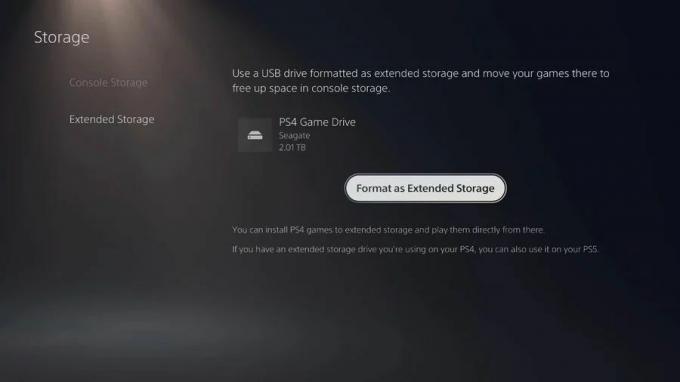
- Vælg nu Administrer USB-drev > Vælg din USB-drev.
- Endelig skal du vælge Formater som udvidet lager mulighed.
Derefter skal du flytte PS4-dataene til det udvidede lager på PS5. At gøre dette:

- Gå over til Indstillinger menu igen> Gå til Opbevaring.
- Vælg Konsolopbevaring > Vælg Spil og apps.
- Vælg nu Gå til udvidet lager.
- Vælg derefter alle de data, du vil flytte.
- Til sidst skal du vælge Bevæge sig mulighed.
Når du er færdig, skal du gå over til den næste proces med at downloade dataene på PS5-lageret. At gøre det:
- Gå til Indstillinger > Gå over til Opbevaring.

- Vælg Udvidet opbevaring > Tænd for 'Installer altid PS4-spil til udvidet lagerplads' mulighed.
- God fornøjelse!
6. Foretag en fabriksindstilling
Det er kendt for alle, at udførelse af en fabriksnulstilling til din enhed altid vil være praktisk og løse flere problemer fuldstændigt. Men husk at du mister dine brugerdata, indstillinger og installerede spil fuldstændigt. Så sørg for at tage en cloud data backup korrekt.
- Gå til PS5-startskærmen> Vælg Indstillinger (tandhjulsikon) fra øverste højre hjørne.
- Vælg System > Vælg Systemsoftware.
- Vælg Nulstil indstillinger > Vælg Nulstil din konsol.
- Vælg derefter Nulstil og vent på, at processen er afsluttet.
- Når du er færdig, skal du genstarte din PS5.
- God fornøjelse!
7. Kontakt PlayStation Support
Hvis ingen af ovenstående metoder fungerede for dig, kan du prøve at kontakte PlayStation Support-team for yderligere hjælp i henhold til din region.
Det er det, fyre. Vi antager, at denne guide var nyttig for dig. For yderligere spørgsmål kan du kommentere nedenfor.
Annoncer Efter lanceringen af næste generations PS5-konsol får brugerne flere og flere problemer med konsolesystemet...
Annoncer Det ser ud til, at nogle af Xbox Series X-konsolbrugere har problemer med cd'en...
Annoncer Xbox Series X | S-konsolfejl eller -fejl er i øjeblikket et af de mest populære emner på flere sociale...



